电脑服务器正在运行中解决方法
时间:2019-02-06
服务器正在运行中是一个非常意外的错误,一般情况下是不会出现这个问题的,解决起来并不是很麻烦,下面来看看电脑服务器正在运行中解决方法吧。
电脑服务器正在运行中解决方法:
近期有网友反应一个问题,称自己的Win10电脑每次开机都会弹出提示“服务器正在运行中,由于另一个程序正在运行中,此操作无法完成。请选择“切换到”来激活正在运行中的程序,并更正问题。”我们要多次点击“切换到”才可以关闭对话框,不过每一次都可以肯定觉得麻烦,那么Win10开机服务器正在运行中如何解决?小编来教大家吧!
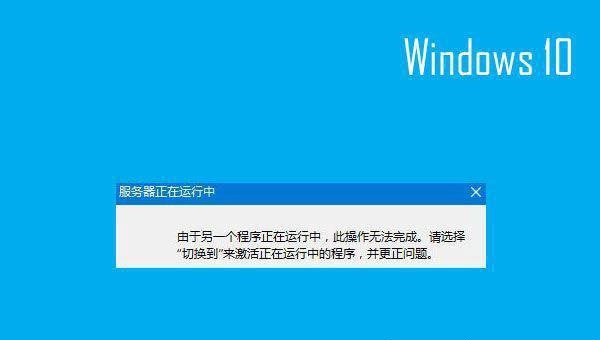
1.我们键盘上同时按下“Win键+R键”组合快捷键,打开运行,在运行中输入“Services.msc”,回车确定打开服务,如下图所示:
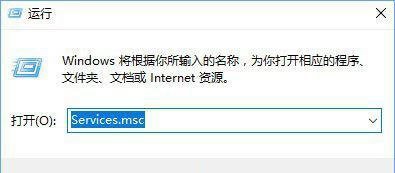
2.在服务界面中找到名称为“Background Intelligent Transfer Service”的服务,并且在英文输入法状态下按下“ B键”即可快速找到该服务;
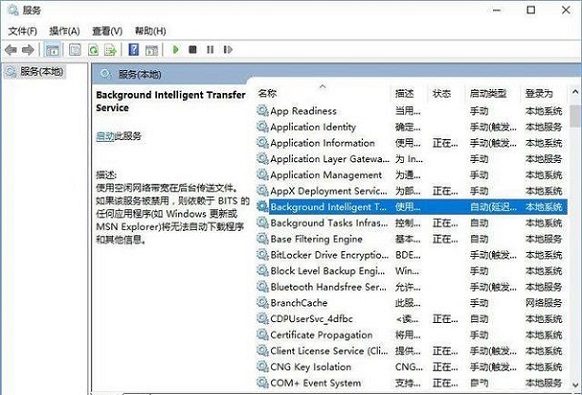
3.找到了“Background Intelligent Transfer Service”之后双击打开,将其启动类型修改为手动 ,最后点击确定;
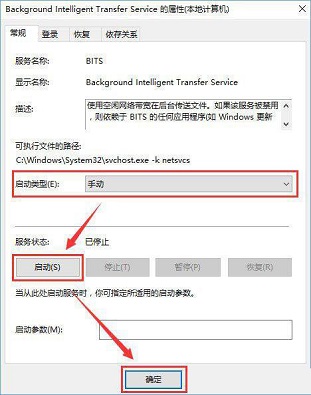
4.再去找到“Background Intelligent Transfer Service”上鼠标单击右键,弹出菜单栏之后选择“停止”即可解决!
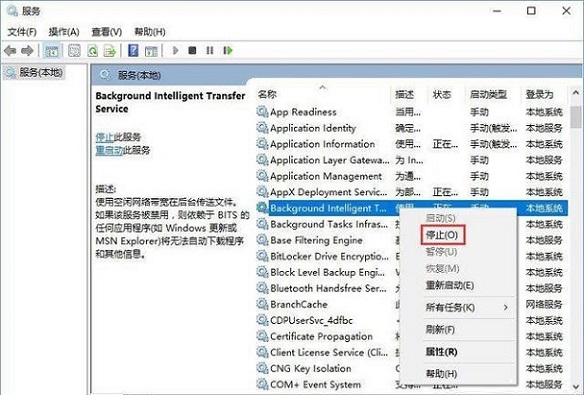
以上就是电脑服务器正在运行中解决方法了,如果给您带来了些许帮助,欢迎关注酷下载哦。
|
Windows常见问题汇总 |
||||
| 设置自动关机 | 我的电脑图标 | 蓝屏怎么办 | 黑屏怎么办 | |
| 开机密码 | 任务管理器 | 内存占用过高 | 文件被占用 | |
| 打不出字 | 电脑死机 | 开不了机 | 怎么进入bios | |
| 选择性粘贴 | 快捷复制粘贴 |
加密文件夹 |
提高开机速度 |
|
| 恢复回收站 | 查看电脑配置 | Fn用法 |
电脑卡顿 |
|
| hosts文件 |
远程唤醒开机 |
定时开机 | 任务栏设置 | |
| 管理员权限 | 远程连接 | 扫描仪怎么用 | 显示器模糊 | |












